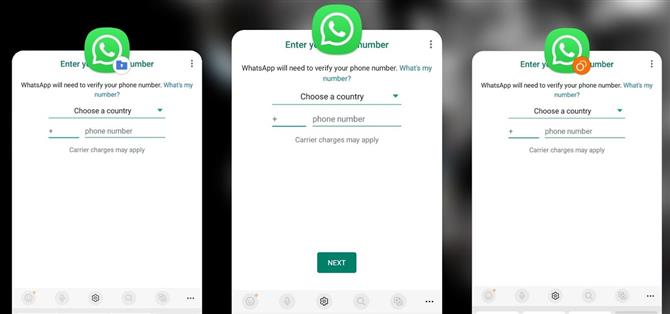A Samsung possui um recurso de segurança interessante embutido em uma interface do usuário que tem um efeito colateral interessante, que permite que você tenha duas cópias separadas de qualquer aplicativo Android no seu telefone Galaxy. E essa não é a única ferramenta Samsung integrada para aplicativos de clonagem.
Alguns aplicativos móveis têm comutação de conta integrada para que você possa usar duas ou mais contas separadas em um só lugar. Amazon, Gmail, Google Play, Instagram, Messenger, Reddit, Snapchat, Tiktok, Twitter e YouTube vêm à mente. Mas e os aplicativos Android que não fornecem comutação de conta?
Se você tiver duas ou três contas do Facebook, poderá alternar entre elas facilmente em um computador, mas não no aplicativo móvel. Para alternar as contas do Facebook no seu telefone, você precisará clonar o aplicativo do Facebook. O mesmo vale para o Skype, Tinder, WhatsApp, Zoom e quaisquer outros aplicativos em que você deseja duas contas em execução simultaneamente.
A Samsung tem duas maneiras fáceis de clonar aplicativos no seu dispositivo Galaxy, mas qual método você deve usar depende de quais aplicativos você deseja duplicar.
Método 1: Usando o Dual Messenger
O Dual Messenger é um recurso exclusivo para modelos de galáxias Dual-SIM que permitem clone certos aplicativos sociais para usar duas contas diferentes ao mesmo tempo. É uma ótima opção se você tiver contas separadas para trabalho, escola, família e sua persona pública. E é perfeito para aplicativos que exigem um número de telefone no dispositivo, como o WhatsApp, pois os dispositivos Dual-SIM podem ter dois números.
Não existe uma lista oficial de aplicativos que o Dual Messenger suporta, mas descobri que todos os aplicativos de bate -papo a seguir funcionarão com ele.
- Kakaotalk
- LINHA
- Mensageiro
- Skype
- Snapchat
- Telegrama
- Viber
Para clonar um dos aplicativos listados acima, verifique se está instalado primeiro no seu dispositivo. Em seguida, abra o aplicativo de configurações e vá para recursos avançados -> Mensageiro duplo. Uma lista de todos os aplicativos clonáveis aparecerá; Toque no aplicativo que deseja copiar.
Em seguida, pressione “Instalação” no prompt de confirmação. Se você nunca usou o Dual Messenger antes, terá que ler e concordar com o aviso; Toque em “Confirme”. Se for o primeiro aplicativo que você está copiando, ele deve perguntar se você deseja usar uma lista de contatos separada para o aplicativo copiado.
Se você não se importa de compartilhar listas de contatos entre os aplicativos, poderá deixar o interruptor desligado. No entanto, se as cópias do seu aplicativo forem apenas para o trabalho ou a escola, convém ativar o intervalo e selecionar apenas contatos de trabalho ou da escola.
Lembre -se de que as configurações de seus contatos se aplicam a todos os aplicativos de mensageiro duplo; portanto, quaisquer contatos que você dividir para um aplicativo copiado será aplicado a todos os aplicativos copiados. Você pode ativar ou desativar o recurso na parte inferior da tela Configurações do Dual Messenger, além de alterar os contatos para clones de mensageiros duplos.
Para clonar mais aplicativos, toque em seus nomes nas configurações do Dual Messenger e selecione “Instalar” no prompt. Você não deve ver o aviso ou as opções de contatos novamente.
Você pode encontrar seus novos clones de aplicativos na tela dos aplicativos e movê -los para a tela inicial como qualquer outro aplicativo. Os aplicativos clonados terão o ícone de dois círculos do Mensageiro Dual para diferenciar os originais.
Se você deseja desinstalar os clones, pode desinstalá -los como qualquer outro aplicativo. Por exemplo, você pode pressionar o ícone há muito tempo nos aplicativos ou na tela inicial e pressionar “Desinstalar”. Você também pode tocar no nome do aplicativo nas configurações do Dual Messenger e pressionar “Desinstalar”.
Para usar o Dual Messenger, verifique se você está executando o software mais recente em um telefone Galaxy Dual-SIM. Todos os dispositivos abaixo são suportados, mas o Dual Messenger também pode funcionar com outros modelos Dual-SIM.
- Samsung Galaxy S7 e mais recente
- Samsung Galaxy Note 8 e mais recente
- Samsung Galaxy Z dobra e mais recente
- Samsung Galaxy Z flip e mais recente
- Samsung Galaxy A3 (2017) e mais recente
- Samsung Galaxy J5 Pro e mais recente
Método 2: Usando a pasta segura
Se você não deseja clonar um dos aplicativos sociais/de bate-papo vistos acima, pode usar outro recurso do Galaxy embutido chamado Pasta Secure. É um ambiente de caixa de areia localizado dentro de uma pasta na tela dos aplicativos e você pode instalar cópias de qualquer aplicativo no seu telefone. Também é útil para ocultar aplicativos atrás do bloqueio e da chave.
A Pasta Segura usa a plataforma de segurança Knox da Samsung no grau de defesa para proteger a pasta isolada; portanto, você precisará configurar um padrão, pino ou código de senha para desbloqueá-lo. Você também pode optar por desbloquear a pasta segura com biometria, como impressão digital e travas de íris.
Não vou configurar a pasta segura aqui, pois temos instruções completas sobre a configuração e o uso da pasta segura em outro guia. Portanto, se você ainda não o configurou, verifique isso para ver como.
- Instruções completas: Ative o cofre do seu Samsung Galaxy para manter seus aplicativos, arquivos e histórico a salvo de olhos e hackers indiscretos
Com a pasta segura ativada no seu dispositivo Galaxy, você pode instalar cópias de aplicativos dentro do cofre. Toque no botão Plus (+) na pasta, selecione os aplicativos que deseja clonar e pressione “Adicionar”.
Embora seja mais rápido selecionar os aplicativos da lista e “adicioná -los”, você também pode instalar clones na Play Store ou Galaxy Store. Toque em qualquer opção na tela “Adicionar aplicativos” e instale os aplicativos desejados.
Dessa forma, é mais útil se você for instalar aplicativos em sua pasta segura apenas sem outra cópia fora da pasta. Se você precisar de um clone, poderá instalar o mesmo aplicativo na Play Store ou Galaxy Store fora do ambiente da caixa de areia.
Os aplicativos clonados na pasta segura serão marcados com o ícone da pasta segura no comutador de aplicativos para distingui -los da outra cópia.
A pasta segura está disponível nos telefones a seguir e funciona com a maioria dos telefones Samsung executando Android N (7.0) ou mais recente. Se você não vir pasta segura no seu dispositivo, poderá instalá -lo na Play Store ou Galaxy Store.
- Samsung Galaxy S6 e mais recente
- Samsung Galaxy Note 5 e mais recente
- Samsung Galaxy Z dobra e mais recente
- Samsung Galaxy Z flip e mais recente
- Samsung Galaxy A3 (2016) e mais recente
- Samsung Galaxy J5 Pro e mais recente
Outras maneiras de clonar aplicativos
Os dois métodos acima são as maneiras mais fáceis e seguras de clonar aplicativos em um dispositivo Samsung Galaxy. Ainda assim, existem outras opções, como espaço paralelo, aplicativos e outros aplicativos de clonagem de terceiros disponíveis no Google Play. No entanto, a maioria deles custará dinheiro para tirar o máximo proveito deles.
Também existem aplicativos de terceiros que são essencialmente clones dos aplicativos oficiais, como o Tinder ++, apenas com alguns recursos adicionados ou removidos. Mas isso pode ser um risco de segurança, pois você está entrando no serviço oficial por meio de um aplicativo de terceiros.